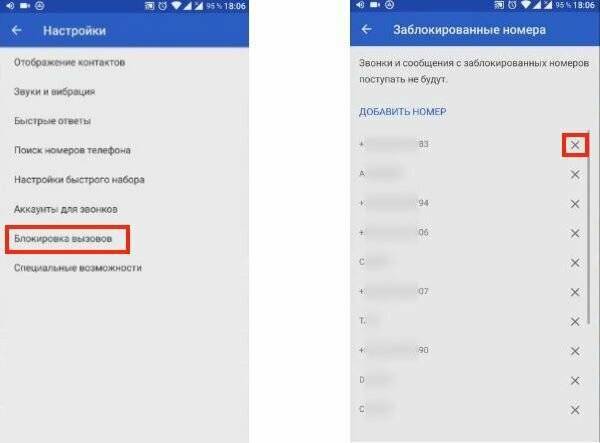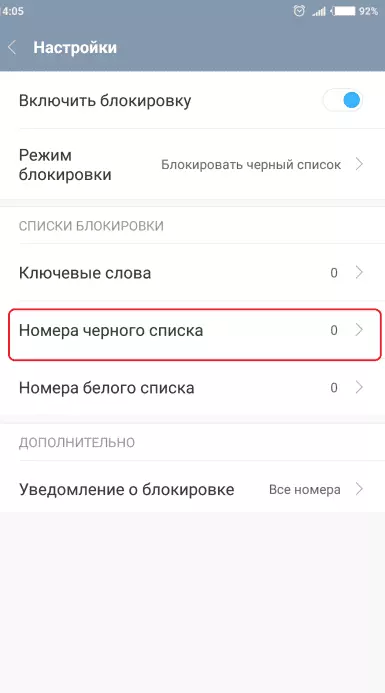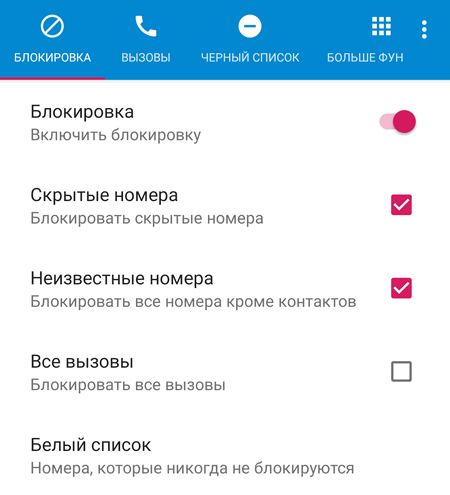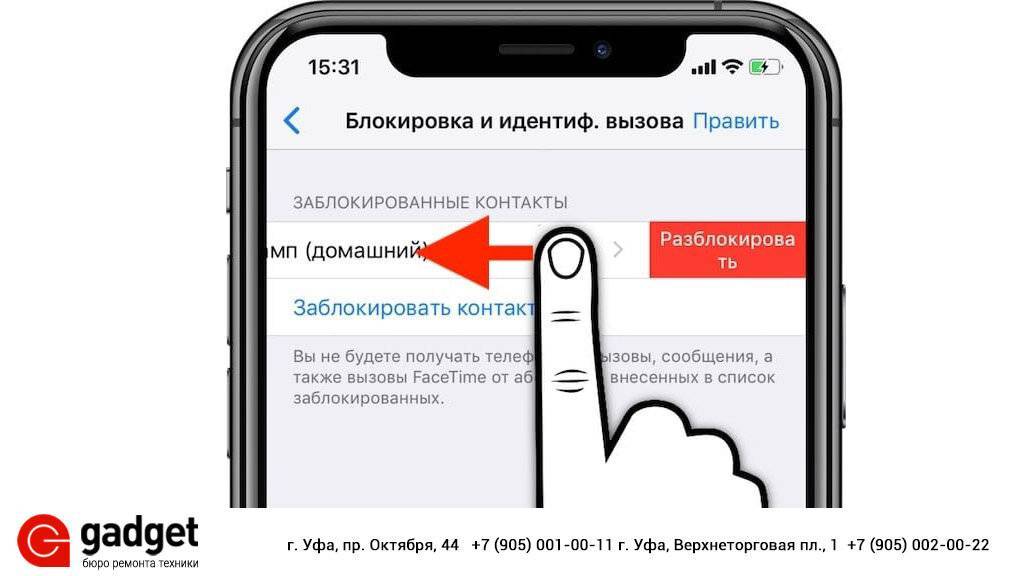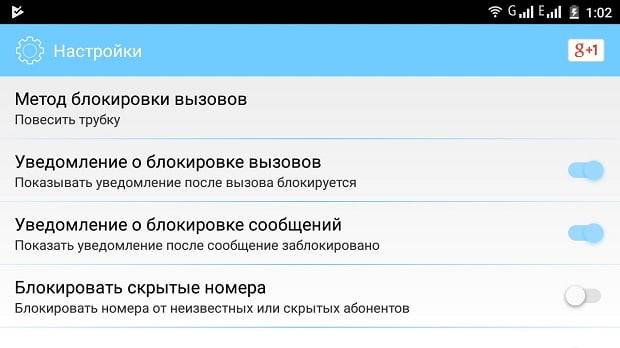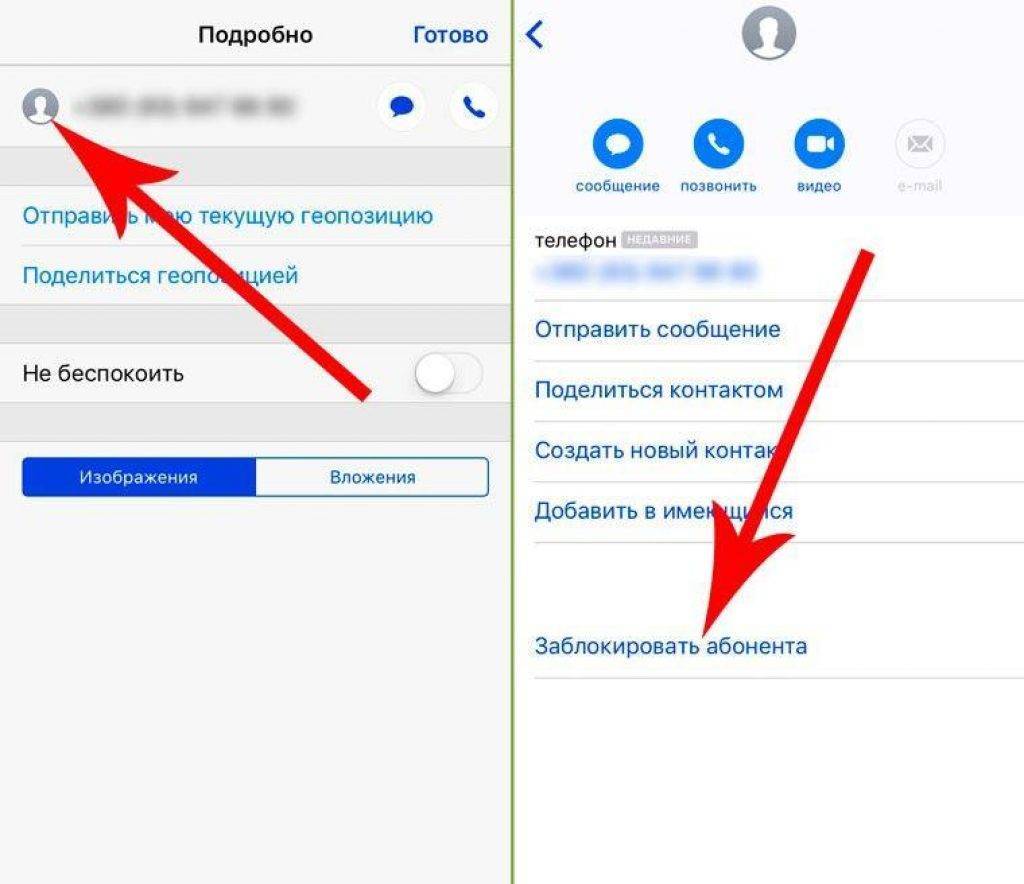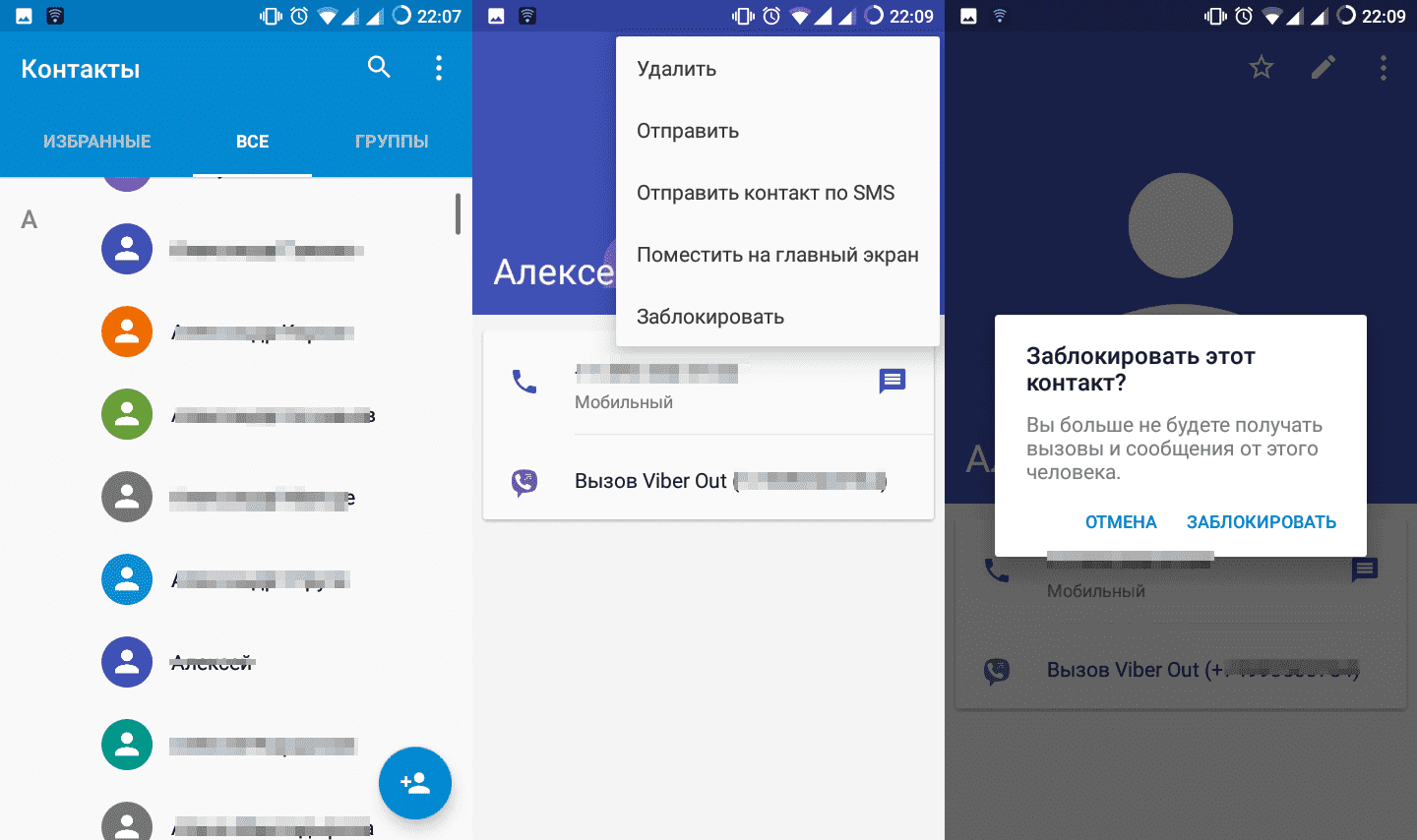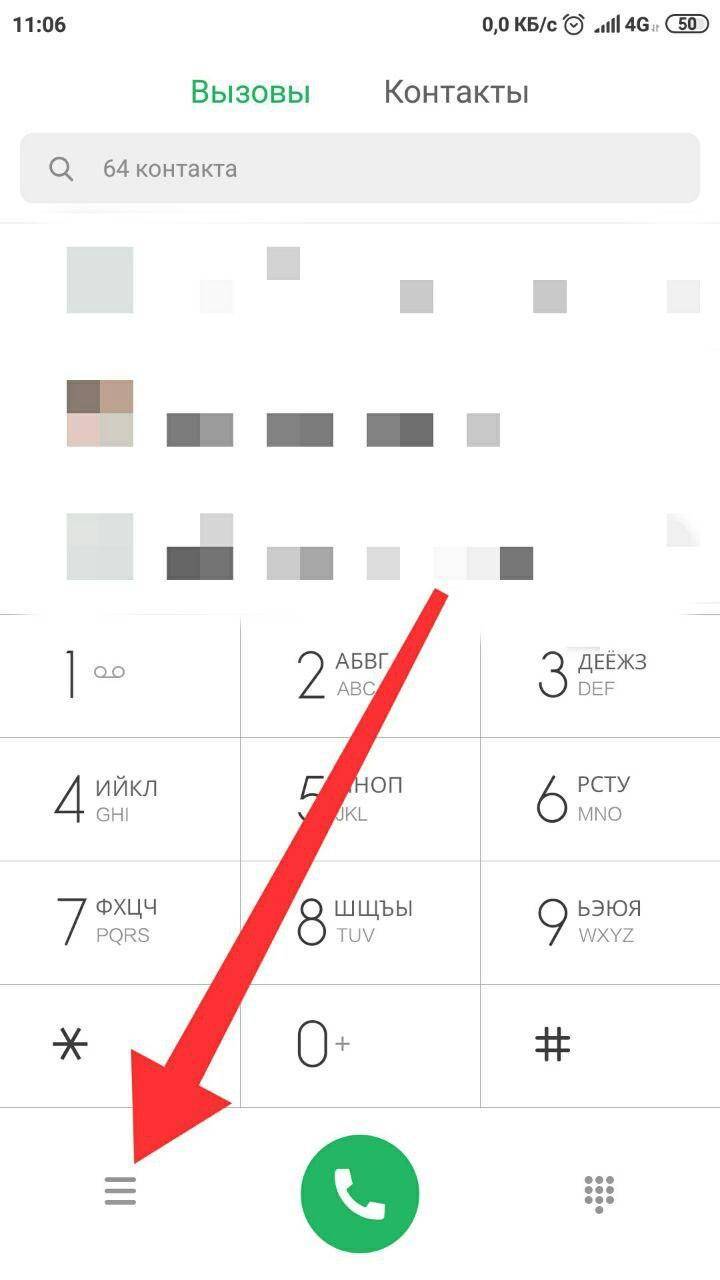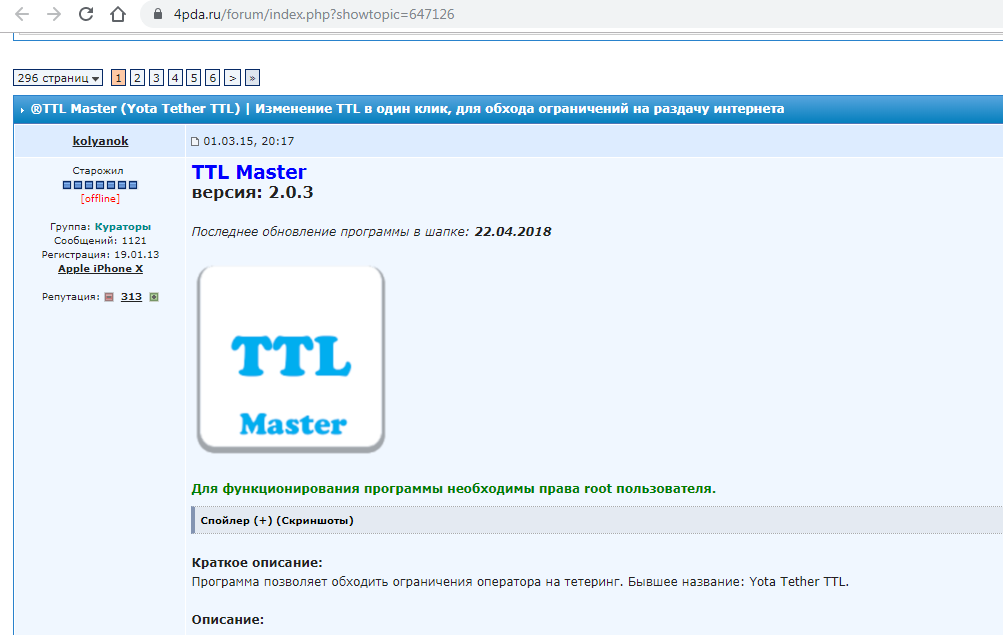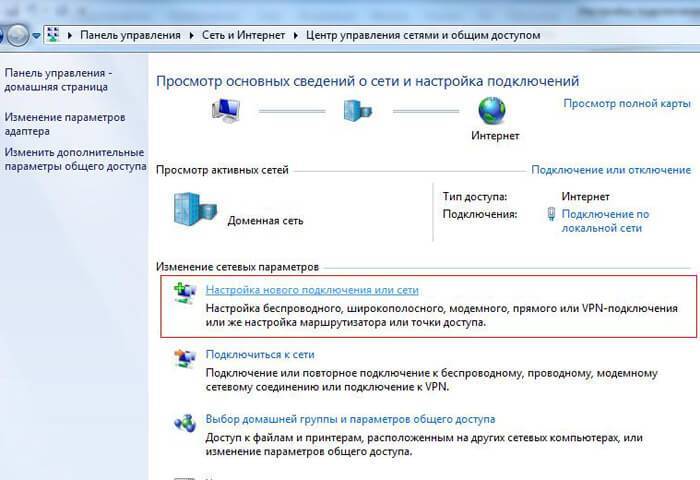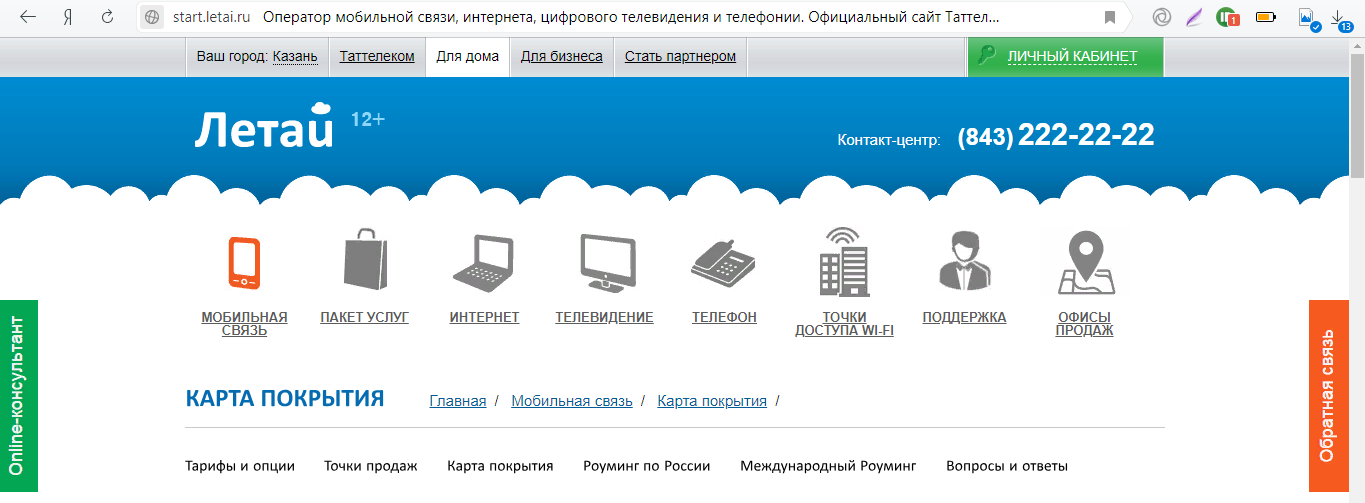Как заблокировать чужой номер телефона на Айфоне
В iOS 7 появилась опция блокировки номера телефона. На более ранних версиях ОС для этих целей приходится использовать дополнительный софт.
Первый способ внесения в blacklist проводится из телефонной книги. Он подходит для записанных абонентов. Операция состоит из 4-х действий:
- Перейти в «Контакты» (один из способов — зайти в раздел «Телефон»).
- Нажать на нежелательного абонента.
- Опустить вниз меню и тапнуть по «Заблокировать абонента».
- Подтвердить намерение игнорировать контакт.
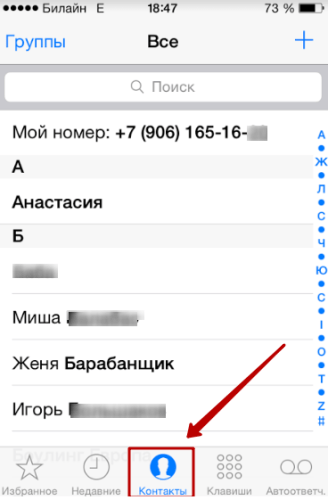
Другой метод предполагает блокировку из списка звонков. Его можно применять на записанный контакт или незнакомый номер. Алгоритм действий:
- Перейти к пункту «Недавние» из раздела «Телефон».
- Нажать на кнопку «i», которая располагается напротив номера.
- В появившемся экране выбрать «Заблокировать абонента».
- Подтвердить внесение в blacklist.
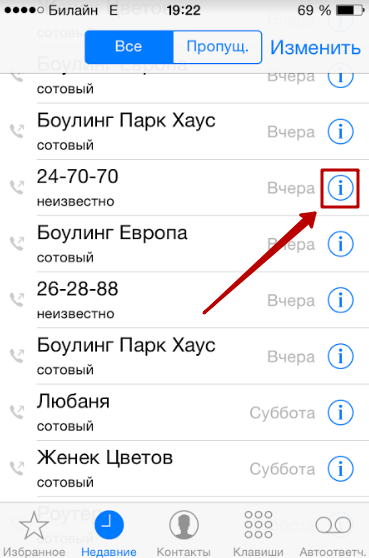
При блокировке абонента на Айфоне будут игнорироваться не только сообщения и звонки, но и попытки связаться через FaceTime.
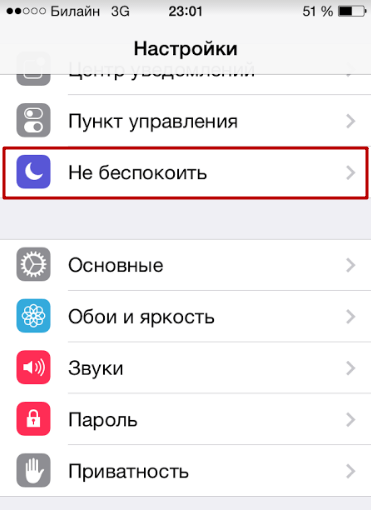
Режим «Не беспокоить» находится в «Настройках». Ранние версии iOS размещают опцию в «Уведомлениях». Перед работой с белым списком необходимо разобрать основные опции:
- «Повторные вызовы». Активация приводит к отсутствию заглушки абонента, который совершает второй вызов за 3 минуты.
- «Запланировано». Выбор времени активности функции «Не беспокоить».
- «Тишина». Режим игнорирования вызовов может работать в двух вариантах — «Всегда» и «Только пока iPhone заблокирован». Желаемую опцию отмечают галочкой.
- «Допуск вызовов». Пользователь выбирает тип абонентов, которые не могут до него дозвониться при включенной функции «Не беспокоить». Команда «От всех» игнорирует все звонки. Выбор опции «От избранных» позволит избранным абонентам связаться с пользователем в любое время.
Чтобы настроить функцию «Не беспокоить» как белый список, требуется выполнить три шага. Среди них:
- В разделе «Запланировано» установить круглосуточный режим работы и деактивировать «Повторные вызовы».
- Перейти в «Контакты», нажать на желаемого абонента и выбрать команду «Добавить в Избранное».
- В опции «Допуск вызовов» тапнуть на пункт «От избранных».
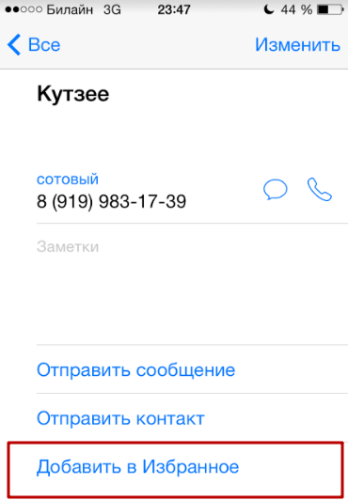
В результате пользователю смогут дозвониться исключительно избранные контакты.
Используем специальные программы для блокировки
Помимо встроенных функций по игнорированию абонентов, на устройства Android и iOS можно устанавливать дополнительные программы блокировки.
Блокировка при помощи программ расширяет возможности пользователя. Софт используют для ограждения от навязчивой рекламы — многие приложения имеют базу спамеров. Это также делает управление blacklist более комфортным.
Варианты для Android
Сравнение трех популярных приложений блокировки номера на Андроид.
| Название софта | Особенности | Автоопределитель номера | База спамеров | Настройка расписания работы | Скачать |
| Truecaller | Самый популярный софт для управления blacklist. Многофункциональная панель набора номера, отображение имени неизвестного абонента, автоматическое распознавание спама и другие функции. | + | + | + | |
| Call Blocker — Blacklist | Доступ к Community Blacklist — черный список, создаваемый и редактируемый сообществом пользователей. Просмотр комментариев к неизвестным номерам, возможность блокировки второй линии, управление белым список и прочие удобные опции. | + | + | + | |
| Черный список | Весь функционал направлен на создание blacklist, блокировка SMS и вызовов. Расширенные опции как у аналогов отсутствуют. | — | — | + |
Программы на iPhone
Владельцам Айфона рекомендуется использовать программу Truecaller. Она распространяется в магазине AppStore и не имеет достойных аналогов.
Помимо блокировки номера телефона, функционал позволяет создавать белые списки абонентов. Среди других опций:
- возможность отредактировать и украсить свой контакт – именно так он будет отображаться в общей базе;
- полный доступ к всемирному хранилищу номеров;
- автоматическое определение абонента при входящем звонке (если он содержится в базе);
- поиск по интересующему номеру телефона;
- выбор, какие контакты добавлять в базу (с вашего устройства), а какие нет;
- определение популярности и рейтинга своего номера.
С целью конфиденциальности можно также скрыть иконку iBlackList. В таком случае программа вызывается через кнопку в поле набора номера.
Первый метод: заблокировать номер непосредственно из сообщения
Самый простой способ заблокировать SMS от конкретного человека — заблокировать их непосредственно из отправленного сообщения. Чтобы сделать это, откройте цепочку сообщений в приложении «Android Сообщения».
Нажмите три точки в верхнем правом углу, затем выберите «Участники и параметры».
Нажмите «Заблокировать ». Всплывающее окно попросит Вас подтвердить, что Вы хотите заблокировать номер, отметив, что Вы больше не будете получать звонки или сообщения от этого человека. «Заблокировать».
Вот и все, номер заблокирован.
Метод второй: заблокируйте номер вручную
Если у Вас нет сообщений от человека, номер которого Вы хотите заблокировать, то Вы также можете вручную ввести номер, чтобы заблокировать его. В главном меню коснитесь трех точек в верхнем правом углу, затем выберите «Заблокированные контакты».
Нажмите «Добавить номер». Здесь Вам нужно просто указать номер, который Вы хотите заблокировать, затем нажмите «Заблокировать».
Вот и все. С этого момента номер будет заблокирован полностью, независимо от того, какое приложение для SMS Вы используете по умолчанию.
Как разблокировать номер
Если Вы захотите разблокировать номер, просто перейдите в «Сообщения» > «Заблокированные контакты» и нажмите «X» рядом с номером.
Чтобы изменить свое приложение обмена сообщениями по умолчанию на то, которое Вы использовали раньше, просто откройте его. Оно должно предложить Вам установить его как приложение по умолчанию. Если этого не произойдет, то Вы можете перейти в меню «Настройки» > «Приложения» > «Стандартные приложения» и выбрать предпочтительное приложение для SMS в разделе «Приложение для обмена сообщениями». Если Вам трудно найти эту опцию, то можете воспользоваться нашей инструкцией для установки приложения по умолчанию.
Как заблокировать контакт в телефоне?
Самый простой и в настоящее время надёжный способ избавиться от назойливых телефонных звонков на смартфоне под управлением ОС Андроид или Айфоне — заблокировать их с помощью системной опции. Сделать это несравнимо легче, чем найти человека по номеру мобильного телефона, а изменения вступят в силу сразу после их применения — пользователю не придётся перезагружать аппарат и даже закрывать меню «Контакты».
На Андроиде
Обладатель устройства на базе ОС Андроид без труда сможет не только установить переадресацию вызовов, но и заблокировать вызовы с чужих номеров. Всё, что для этого понадобится — потратить пять-десять минут на настройку телефона.
Самый простой способ заблокировать нежелательный контакт на смартфоне под управлением ОС Андроид — это:
Открыть меню «Телефон» и переключиться на вкладку «Последние».
Выбрать тапом знакомого абонента или подлежащий блокировке чужой номер.
В появившемся меню Андроида найти пункт «Информация/Сведения».
В новом окне, убедившись, что именно этот номер мешает нормально жить, нажать на три вертикально расположенные точки в верхнем правом углу.
И тапнуть по заголовку «Заблокировать контакт».
Подтвердить своё решение.
Вот и всё — номер телефона, владелец которого причинял неприятности, успешно заблокирован; чтобы вернуть его в список «дозволенных», достаточно выбрать в том же меню опцию «Разблокировать контакт».
Ещё один способ скрыть на экране поступающие от определённых абонентов вызовы — использование удобной программы «Блокировка звонков». Чтобы пользоваться ею, придётся установить Плей Маркет на Андроид или найти альтернативный источник загрузки. Далее владельцу телефона понадобится:
Запустить мобильное приложение, нажать на кнопку «Продолжить».
Выдать программе разрешения, позволяющие заблокировать любой номер телефона.
Найти контакт в списке «Вызовы» (если его там нет, достаточно самостоятельно позвонить и тут же сбросить) и тапнуть по нему.
В выплывающем меню выбрать опцию «Добавить в чёрный список».
С этого момента звонки от надоедливых абонентов поступать не будут; чтобы разблокировать контакт, следует в этом же приложении выбрать для него функцию «Удалить из чёрного списка».
При помощи приложения «Чёрный список», также доступного в Плей Маркете, заблокировать определённый контакт или чужой номер можно следующим образом:
Запустить программу и, как в предыдущем случае, выдав ей необходимые разрешения, нажать на кнопку «Добавить».
В открывшемся меню — выбрать одну из трёх верхних опций.
Если требуется заблокировать абонента из списка входящих вызовов, достаточно открыть его прямо в приложении, отметить один или несколько номеров и тапнуть по галочке в правом нижнем углу экрана.
Если контакт уже занесён в телефонную книжку, можно отыскать его там — это полезно, если история вызовов была очищена.
Наконец, пользователь может ввести нежелательный номер вручную — делается это после выбора третьего пункта в ранее упомянутом меню.
Сразу после внесения изменений номер появится в списке блокируемых; чтобы убрать его оттуда, следует выделить контакт нажатием и тапнуть по расположенной выше пиктограмме корзины.
У владельцев телефонов под управлением ОС Андроид прежних поколений (вплоть до пятого) есть возможность сделать так, чтобы абонент не звонил, при помощи системного «чёрного списка»:
Пользователь открывает меню «Контакты» и тапает по трём расположенным столбиком точкам в правом верхнем углу экрана.
Выбирает пункт «Управление контактами».
Переходит к «Чёрному списку».
Нажимает на кнопку «Добавить».
И, как описывалось выше, выбирает один из способов добавления абонента или чужого номера.
После чего подтверждает действие с помощью кнопки «ОК».
По завершении манипуляций номер оказывается в списке блокируемых по умолчанию. Удалить его оттуда можно так же, как было рассказано выше.
На Айфоне
Чтобы заблокировать определённый номер на Айфоне, понадобится:
Открыть список контактов или историю вызовов, найти номер навязчивого звонящего и, пролистав страницу до конца.
Тапнуть по кнопке «Заблокировать абонента».
Подтвердить действие, нажав кнопку с почти идентичным названием.
Чтобы вернуть абоненту возможность совершать звонки, достаточно вновь «Разблокировать» его.
Как заблокировать рекламу на android
Если ничего не получилось, можно попробовать альтернативный метод. Он состоит в том, чтобы установить VPN, который будет блокировать рекламный трафик. Данный метод довольно компромиссный, поскольку предполагает оставление вредоносного приложения на устройстве, но, как говорится, на безрыбье и рак – рыба.
- Во вкладке «Хосты» активируйте параметр «Включить фильтрацию доменов»;
- Выберите все рекламные домены, которые рассылают вам уведомления;
- При необходимости во вкладке «Приложения» можно заблокировать рекламу и в приложениях.
Как в Google Chrome создать ссылку на конкретную часть страницы
Возможно, мы не учли все сценарии, в которых пользователи Android могут получать нежелательные уведомления, но постарались разобрать наиболее распространённые и общие. Поэтому, если вы не можете найти в данном материале инструкцию, которая соответствует вашему случаю, расскажите об этом нашем Telegram-чате – там вам обязательно помогут.
Как разблокировать номер
В ранних версиях Андроида разблокировать номер было достаточно просто. Если абонент звонил или писал смс, отоброжалось уведомление о заблокированном контенте. Достаточно было кликнуть по нему, посмотреть весь список заблокированного контента и вынести определенный номер.
С версии 6.0 уведомления о блокировке смс и звонков уже не приходят. Теперь, чтобы разблокировать абонентна, необходимо заходить в настройки черного списка. Это можно сделать двумя разными способами:
- Перейти в сообщения;
- Выбрать СМС с номера, который хотите разблокировать;
- Нажать на три точки и открыть меню настроек;
- Разблокировать номер.
То же самое можно сделать и через журнал вызовов. Также, заходим в утилиту, переходим в настройки, выбираем номер и разблокируем.
Если у вас уже нет СМС или вызовов от абонента, который вы хотите разблокировать, необходимо заходить в настройки черного списка. Проще всего это сделать через журнал вызовов:
- Журнал вызовов;
- Настройки;
- Черный список (заблокированные номера и тд.);
- Выбрать определенный номер и вынести его из списка.
Больше про Хуавей: Обзор камеры Huawei P30 Pro | ПРО СМАРТФОН
Рекомендуется время от времени проверять черный список и заблокированные контакты. Особенно если вы работаете с приложением, которое в автоматическом режиме заносит в чс все нежелательные номера. Иногда туда попадают “белые” абоненты, вроде банка, к которому привязана карта или мобильные операторы.
Если вы пользуетесь сторонними программами, то в них есть свой черный список. Обычно он находится в главном меню, и посмотреть заблокированные номера можно, если кликнуть по кнопке “Заблокированные номера”. Там высвечивается полностью весь список номеров, которые были заблокированы.
Чтобы разблокировать, в таком случае просто достаточно убрать номер из черного списка. Это можно сделать либо отдельной кнопкой, чаще всего это просто красный минус, либо долгим нажатием по номеру вызвать меню, в котором будет кнопка “Удалить из черного списка”.
На iPhone
В iOS есть два способа основных способа заблокировать сообщения с нежелательных номеров: через Сообщения или через настройки приложений.
- Откройте приложение Сообщения и перейдите в диалог со спамером. Нажмите на букву i в правой верхней части экрана (в более старых версиях iOS там надпись Подробно). На экране Подробно нажмите на стрелку рядом с именем контакта и затем выберите Заблокировать абонента > Заблокировать контакт.
Настройки > СообщенияЗаблокированныеДобавить новыйЗаблокировать контакт
Кроме них, доступны три опциональных способа: блокировка SMS от всех номеров не из списка контактов, блокировка при помощи сторонних фильтров и скрытие уведомлений.
1. В настройках приложения Сообщения выберите пункт Неизвестные и спам. Передвиньте вправо ползунок Фильтрация по отправителю. Тогда все сообщения с номеров не в вашем списке контактов будут попадать в списке сообщений в отдельную вкладку, и о них не будут выводиться уведомления.
На том же экране Неизвестные и спам нужно ползунком включить установленный фильтр вместо стандартной фильтрации iMessages. Тогда в отдельную вкладку в списке сообщений будут попадать только спамеры (а не, к примеру, ваши друзья, пишущие с новых номеров).
Скрыть оповещения
Как заблокировать номер телефона на Самсунге
Чтобы выполнить блокировку, нужно воспользоваться приложением «Телефон». Для выбора нужного номера нужно выполнить следующие действия:
- Нужно просмотреть список последних звонков и найти номер, который необходимо поместить в чёрный список.
- Чтобы выбрать, по нему надо тапнуть. Затем нужно выбрать «Сведения».
- В верхнем правом углу экрана находится иконка с рисунком, на котором изображены три точки, расположенные вертикально. По нему нужно тапнуть.
- В открывшемся меню представлены действия, которые можно выполнить по отношению к выбранному телефонному номеру. Надо тапнуть по «Блокировка номера».
- Теперь необходимо подтверждение. Для этого нажимают на кнопку «Блокировать».
Теперь телефон внесён в чёрный список. С него теперь нельзя позвонить владельцу Самсунга.
Существует ещё один способ поместить абонента в чёрный список. В этом случае выбор номера осуществляется при просмотре сообщений. Чтобы поместить нежелательного отправителя в список для блокировки, надо выполнить такие действия:
- Просмотреть список входящих сообщений и выбрать те, автора которых решено заблокировать.
- Надо кликнуть по рисунку, на котором изображены три полоски. Это нужно для того, чтобы открыть меню действий.
- В открывшемся списке кликают по «Блокировать номер».
- Далее потребуется подтвердить своё решение. На появившемся экране кликают по кнопке «ОК».
Теперь номер помещён в чёрный список.
В список блокировки можно внести номер нежелательного абонента непосредственно. Для этого нужно поступают таким образом:
После этого номер будет заблокирован.
В видео показан процесс блокировки телефонного номера:
Блокировка вызовов при помощи приложений
Хотя системные средства обеспечивают возможность легко блокировать нежелательных абонентов, тем не менее некоторые пользователи для этой цели предпочитают использовать сторонние приложения. Далее будет рассказано о наиболее популярных специализированных приложениях для блокировки номеров.
Mr. Number-Block calls & spam
Программа предоставляется бесплатно. Она имеет простой и понятный интерфейс. Mr. Number-Block calls & spam предназначена для проведения блокировки нежелательных телефонных номеров.
После того, как программа будет скачана и установлена, нужно её запустить и настроить. Для этого требуется указать свою страну и ввести номер телефона. Чтобы приступить к блокировке, необходимо из приложения получить доступ к списку заблокированных номеров. Для этого надо тапнуть соответствующую иконку в верхней части экрана.
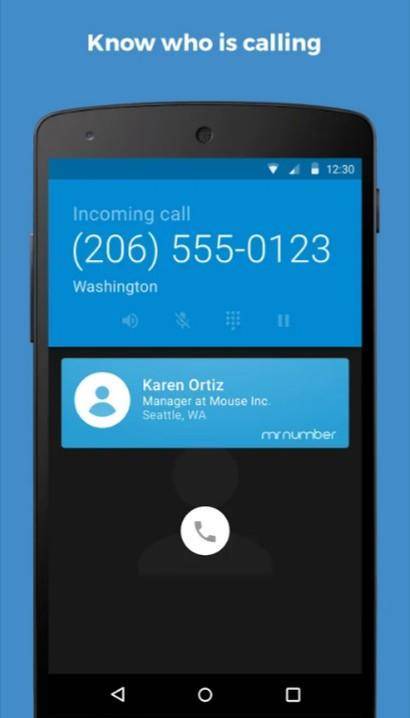
Поместить в чёрный список можно с помощью следующих способов:
- Автоматически определять спамеров и устанавливать для них блокировку.
- Можно выбирать все те звонки, когда нельзя определить номер.
- Взять нужные номера из входящих звонков.
- Использовать для выбора СМС из папки «Входящие».
- Непосредственно ввести нежелательный номер.
- Выбрать среди контактов в телефонной книге.
- Вносить в чёрный список всех, кто не занесён в «Контакты».
Call Blocker Free — Blacklist
Это приложение можно использовать в бесплатном варианте, но тогда пользователю придётся просматривать много рекламы. Если приобретена платная версия, то в ней просмотр не требуется.
- выбрать среди контактов;
- непосредственно ввести номер;
- использовать журнал звонков;
- указать спамера выбрав присланное им СМС.
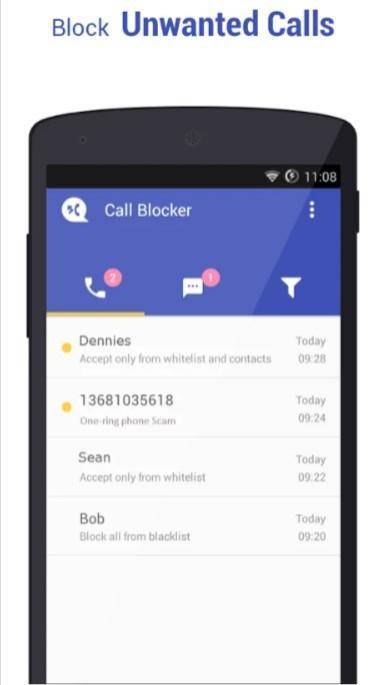
Calls Blacklist
В этом приложении хранится список абонентов, которые не должны иметь возможность дозвониться до владельца телефона. Чтобы активировать программу, нужно её запустить и внести номера, предназначенные для блокировки. Это можно сделать, выбрав их с помощью списка контактов, журнала звонков, списка сообщений или указав с помощью ручного ввода.
В этой программе есть собственный СМС-мессенджер. Он становится доступным после того, как была включена блокировка СМС-сообщений.
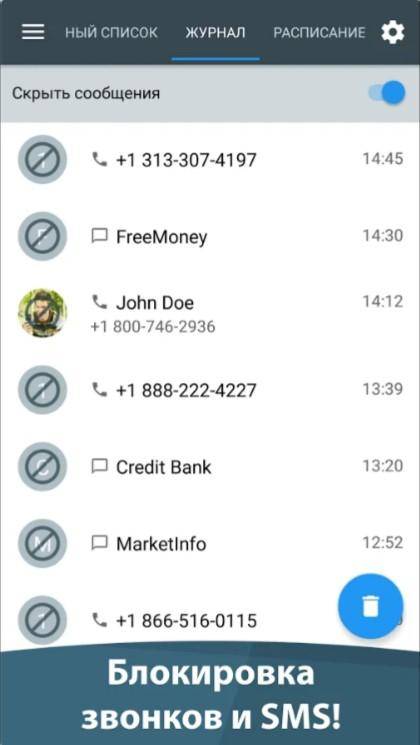
Предусмотрено проведение блокировки на основании текстов полученных сообщений. В Calls Blacklist можно самостоятельно установить правила для определения спама.
Как заблокировать нежелательный номер телефона на Андроиде
Помимо отдельного номера, в blacklist можно вносить контакт целиком. Это актуально, когда у нежелательного абонента несколько номеров.
Блокировка на Android имеет схожий процесс для всех моделей смартфонов — отличие заключается лишь в мелких нюансах. Заблокированный абонент не сможет отправлять SMS и звонить. На телефон также не будут приходить уведомления о пропущенных от него вызовах.
Samsung
Алгоритм действий для блокировки на устройствах Самсунг:
- Зайти в «Контакты» и тапнуть (нажать) на нежелательного абонента.
- Нажать на троеточие (находится в верхней области дисплея).
- Выбрать «Заблокировать контакт», после чего подтвердить действие командой «Блокировать».
Заблокировать отдельный номер можно из раздела «Телефон» — в нем нужно нажать на троеточие и перейти к «Настройкам».
Появится меню, в котором следует тапнуть на «Блокировка номеров» и ввести нежелательный номер. После этого достаточно нажать на «+».
Xiaomi
В телефонах Xiaomi список заблокированных номеров редактируют. Для этого следует:
- Зайти в «Настройки».
- Перейти к разделу «Системные приложения».
- «Телефон».
- «Черный список».
По умолчанию окно пустое, а функция неактивна. Для начала работы нужно переключить ползунок статуса «Черного списка».

Чтобы заблокировать абонента, нажимают на знак «+» из нижней части дисплея. В выпавшем окне есть три варианта:
- Номер;
- Префикс (игнорирование конкретного региона или страны);
- Контакт из телефонной книги.
После внесения номера в игнорируемые он начнет отображаться в окне «Черного списка». Справа от контакта или префикса указывается тип блокировки:
- звонки;
- звонки и SMS.
Поменять вид ограничений для абонента можно в разделе «Изменить».
Meizu
Пользователям телефонов Meizu функция блокировки номера доступна в «Журнале вызовов». Алгоритм действий:
- Зайти в «Телефон» и перейти на вкладку «Журнал вызовов» (некоторые модели называют раздел по-другому — в таком случае ориентируются на раздел, где пользователь смотрит список вызовов).
- В списке вызовов тапают по стрелке возле нужного абонента или номера.
- Откроется меню, в котором следует выбрать «В черный список».
Чтобы убрать все данные о вызовах игнорируемого контакта, в том же меню устанавливают галочку возле «Удалить все записи вызовов» и подтверждают действие.
Леново
В Lenovo расположение функции blacklist может отличаться в зависимости от версии Android и модели телефона. Чаще всего опцию можно найти в телефонной книге. Активация blacklist:
- Перейти к опции «Все настройки» из раздела «Телефон».
- Включить функцию «Чёрный/белый список».
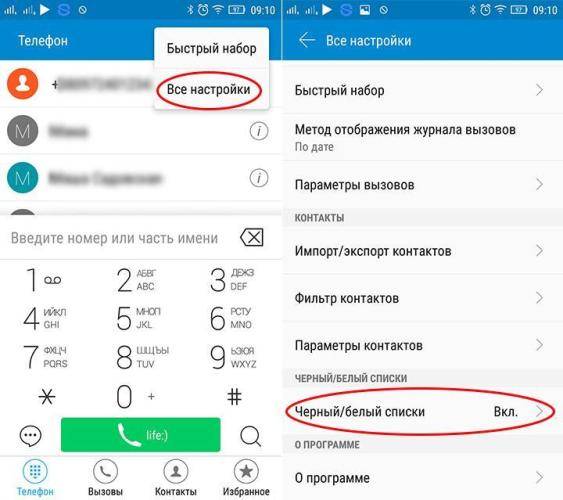
После активации blacklist нужно нужно установить ограничения для нежелательно абонента:
- В вызовах найти нежелательный контакт или отдельный номер.
- На несколько секунд зажать выбранного абонента.
- Произойдет вызов команд, в которых нажимают «Добавить в чёрный список».
Теперь вся активность контакта будет автоматически игнорироваться.
Другие модели
Алгоритм блокировки на всех телефонах под управлением ОС Android может отличаться названием функций. Наиболее быстрый метод внесения абонента в blacklist:
- Из меню «Телефон» перейти на раздел «Последние» (это перечень звонков, может называться иначе).
- Выбрать подлежащий игнорированию контакт.
- Перейти в раздел «Информация» (иногда называется «Сведения» или «Данные»).
- Нажать «Заблокировать контакт», подтвердить действие (в некоторых моделях опция может находиться в меню, к которому можно перейти через троеточие в правом верхнем углу дисплея).
Блокировку можно провести напрямую из раздела «Контакты». Это заменяет первый шаг инструкции.
Как заблокировать абонента с помощью оператора сотовой связи
Блокировка через сотового оператора, это один из наиболее эффективных способов, как заблокировать номер телефона, чтобы не звонили и не писали смс. Кроме того он довольно простой, подходит для любого устройства и будет понятен каждому пользователю, даже неопытному в обращении с телефоном. Главный же его минус – это плата взымаемая за подключение услуги.
У каждого оператора свой порядок действий для внесения номера в чёрный список. Сейчас мы рассмотрим четыре наиболее популярных оператора сотовой сети в России: МТС, Мегафон, Билайн и Теле2.
Если же у вас другой оператор, то вам нужно найти соответствующий запрос в интернете, например на сайте оператора, а затем следовать любой из инструкций ниже. Также можно обратиться напрямую в центр сотовой связи своего оператора, где всё сделают за вас.
Начнём мы с МТС, так как именно этот оператор является лидером по количеству подключённых пользователей. Чтобы подключить услугу блокировки номеров тут нужно сделать следующее:
- Первым делом вам нужно перейти в меню звонка и ввести USSD-запрос “*111*442#”(без кавычек).
- После этого, конечно же, жмём на кнопку вызова.
- Через несколько секунд перед вами должно появиться сообщение, где вам предложат выбрать тип подключаемой услуги; их здесь две: персональный контроль и родительский контроль – родительский контроль бесплатный, но позволяет ограничить лишь исходящие звонки, персональный контроль же будет стоить вам полтора рубля в месяц.
- Если вас устроит данная плата за эту услугу, то выбирайте “Персональный контроль”.
Также вы можете подключить Персональный контроль и через СМС. Для этого отправьте сообщение с текстом “442*1” на номер “111”.
У МТС доступно два типа блокировки пользователей. Первая называется “статус “Занято””. Если вы подключите её, то заблокированный абонент при попытке позвонить всегда будет слышать короткие гудки. Делается это через USSD-запрос “*442*21*(номер, который хотите заблокировать)#” или при помощи СМС с текстом “22*(номер)#”на номер “4424”. Второй тип блокировки называется “Статус “Аппарат абонента выключен””. Как нетрудно догадаться, если вы подключите его, то для заблокированного человека вы всегда будет вне зоны действия сети. Подключается он только через USSD-запрос “*442*22*(номер)#”.
Чтобы разблокировать номер отправьте USSD-запрос “*442*24*(номер)#” или повторно отправьте сообщение на тот же номер.
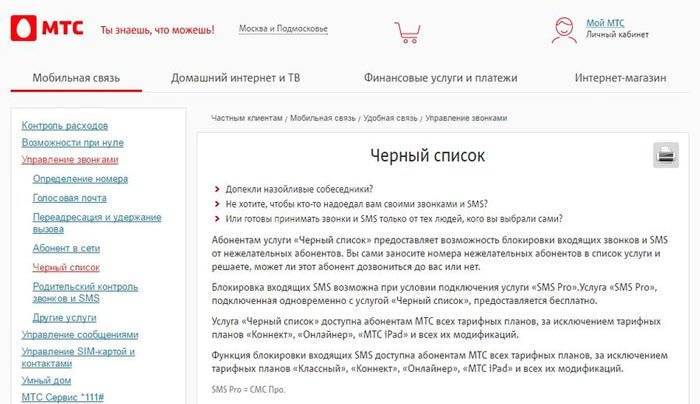
Билайн
Услуга внесения в чёрный список и Билайн, также платная, но в отличие от МТС здесь плата начисляется не по дням, а по количеству заблокированных номеров (три рубля за номер). Чтобы заблокировать контакт в телефоне подключенном к Билайн сделайте следующее:
- Первым делом подключаем услугу, отправив USSD-запрос “*110*771#”.
- После этого придётся подождать, пока услуга не будет подключена, занимает это не больше суток, о подключении вас уведомят через СМС.
- Когда услуга будет подключена, чтобы заблокировать номер нужно будет отправить USSD-запрос“*110*771*(номер)#”.
После этого абонент будет заблокирован. Если вы захотите разблокировать номер, то отправьте USSD-запрос “*110*772#”. Также вы можете посмотреть ваш чёрный список отправив “*110*773#”.
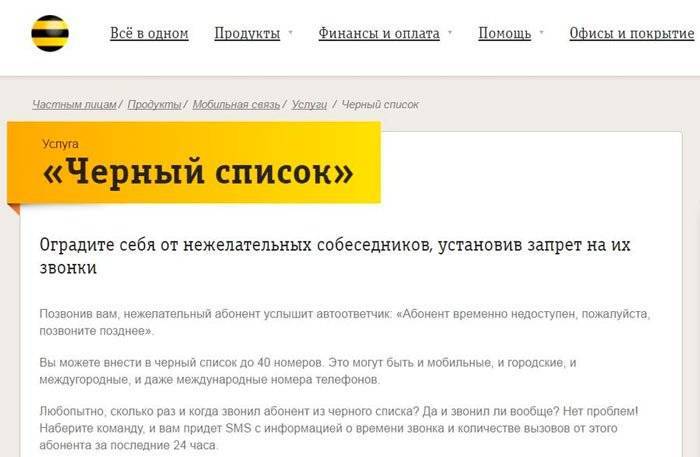
Теле2
Следующим рассмотрим Теле2. При подключении чёрного списка оператор будет списывать с вашего счёта по одному рублю в сутки. Кроме этого будет взиматься плата полтора рубля за каждый номер, добавленный в него.
Чтобы подключить услугу отправьте USSD-запрос “*220*1#”, а чтобы отключить “*220*0#”. Не забывайте, что для подключения услуги нужно какое-то время. Если вы захотите проверить подключена ли услуга у вас в данный момент, отправьте запрос “*220#”.
Блокируются номера при помощи USSD-запроса “*220*1*(блокируемый номер)#”. Убрать номер из чёрного списка поможет запрос “*220*0*(блокируемый номер)#”.
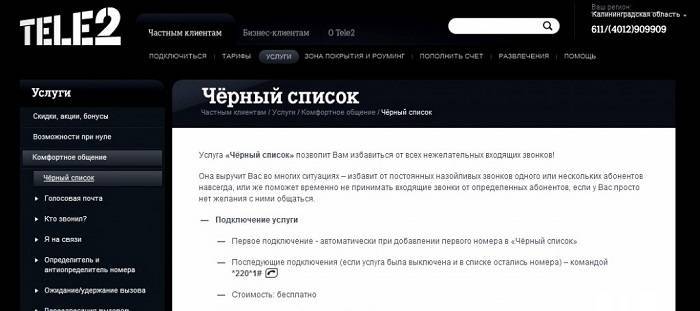
Мегафон
Последний популярный сотовый оператор Мегафон. Услуга “Чёрный список” здесь стоит один рубль в день, невзирая на количество заблокированных номеров. Подключить её можно двумя способами:через USSD-запрос “*130#” или отправив пустое сообщение на номер “5130”.
Чтобы заблокировать контакт вам нужно просто отправить его номер через СМС, на “5130”. Также можно добавить в чёрный список и через USSD-запрос“*130*(номер)#”.
Если вы захотите посмотреть список заблокированных номеров, отправьте запрос “*130*3#”.
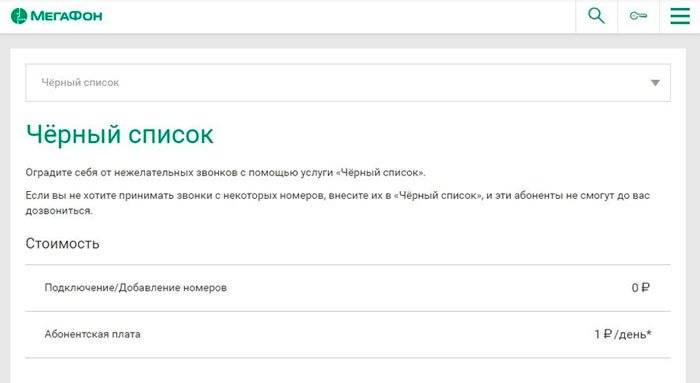
Номер или абонент заблокирован оператором: что делать?
Номер заблокирован оператором
Операторы сотой связи могут блокировать моб. номера абонентов лишь по нескольким причинам:
- Отрицательный денежный баланс
- Длительное отсутствие абонентской активности
- Ошибка системы
Что делать, если номер блокирован оператором? Для выяснение верных обстоятельств произошедшего, необходимо обратиться в службу поддержки. Специалисты контактного центра смогут объяснить, на каком основании номер был заблокирован, дать краткую инструкцию дальнейших действий.
Если блокировка была активирована из-за минусового личного счета, то достаточно будет просто пополнить баланс на сумму, перекрывающую долг. Сделать это можно:
- Через ЛК на оф. сайте мобильной компании.
- Через онлайн-банк.
- Посредством платежных терминалов самообслуживания.
- С помощью персонала в розничных офисах продаж той компании, в которой вы обслуживаете свой телефонный номер.
В случае, если по номеру более 2-3 месяцев не совершались платежи и отсутствовали какие-либо операции, сим-карта блокируется навсегда. Можно попытаться восстановить доступ, составив заявление, но положительное решение будет маловероятным. Иногда случаются сбои программ, и номер может быть деактивирован ошибочно. Чтобы решить конфликтную ситуацию, нужно составить обращение с просьбой о проведении проверки. Сотрудник колл-центра сможет зарегистрировать претензию в режиме телефонного разговора.



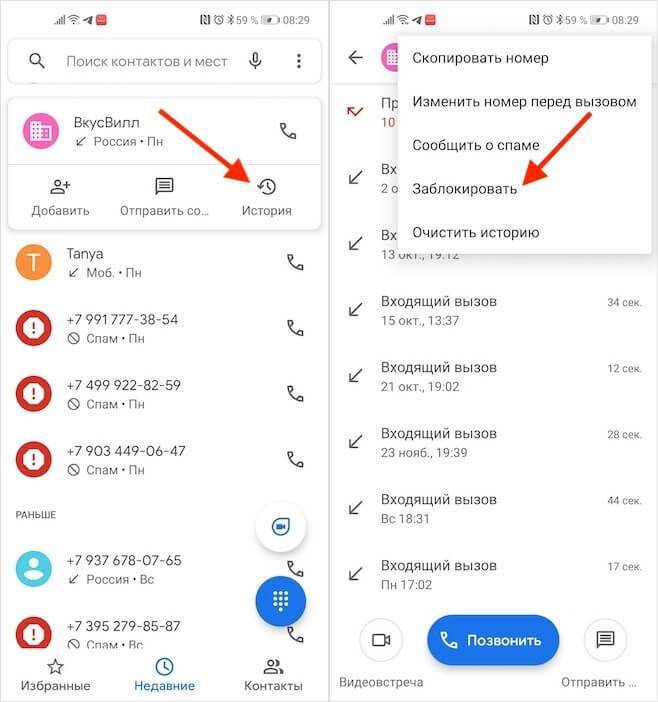
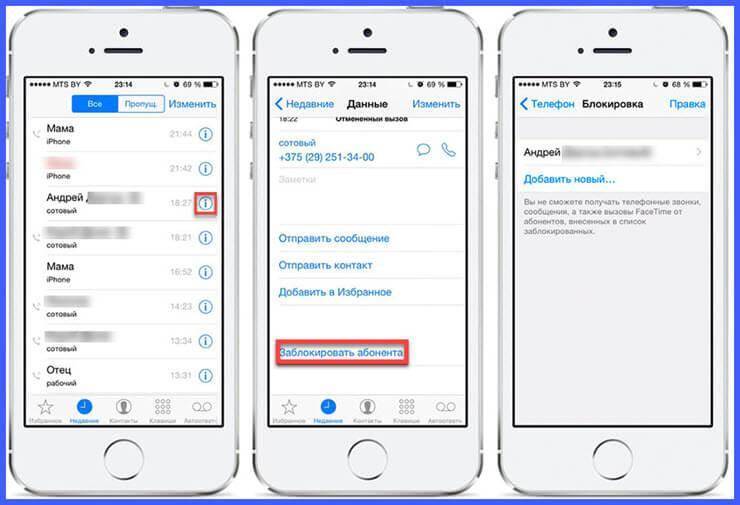

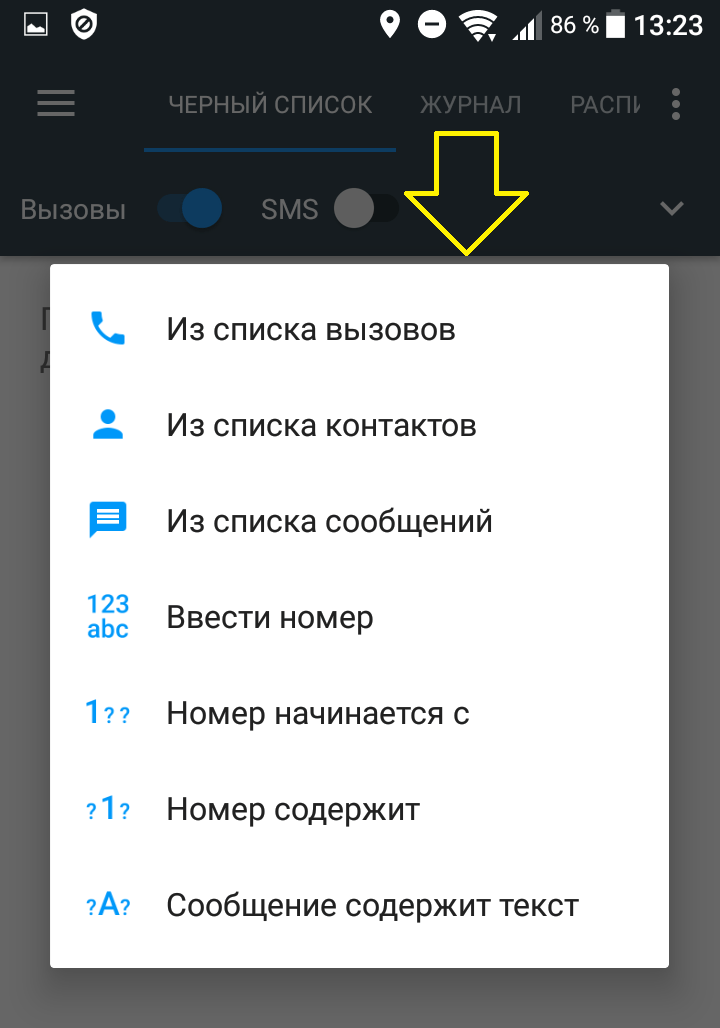
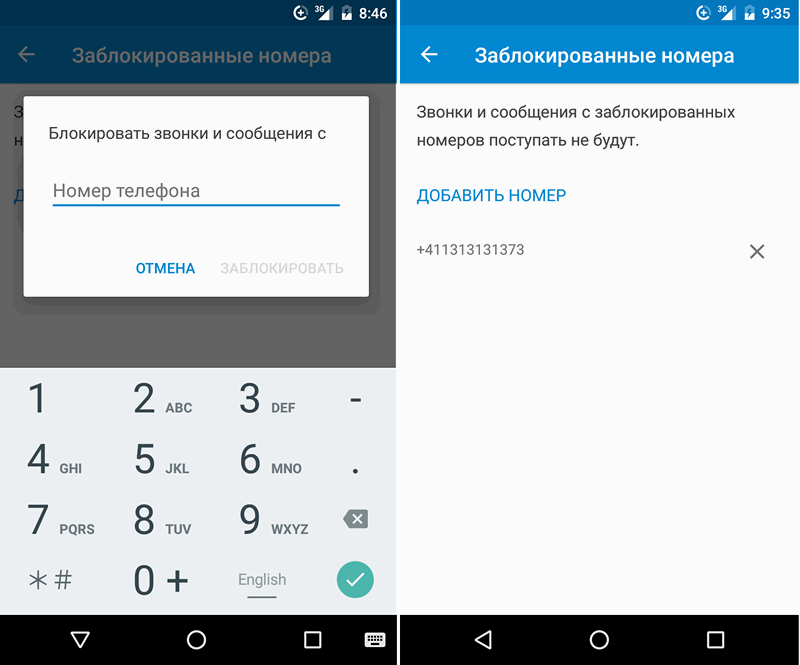
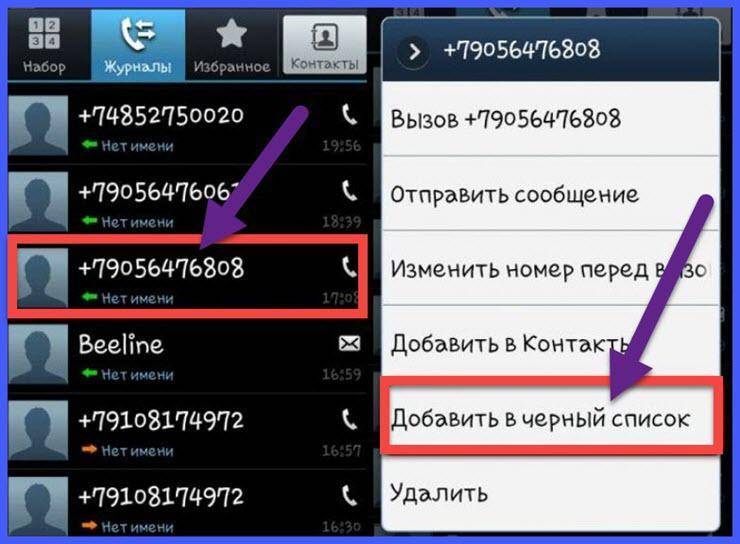
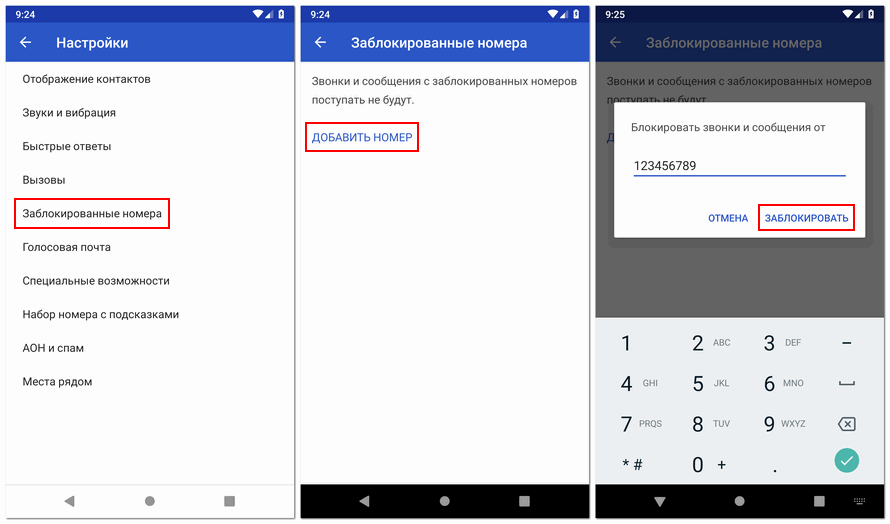
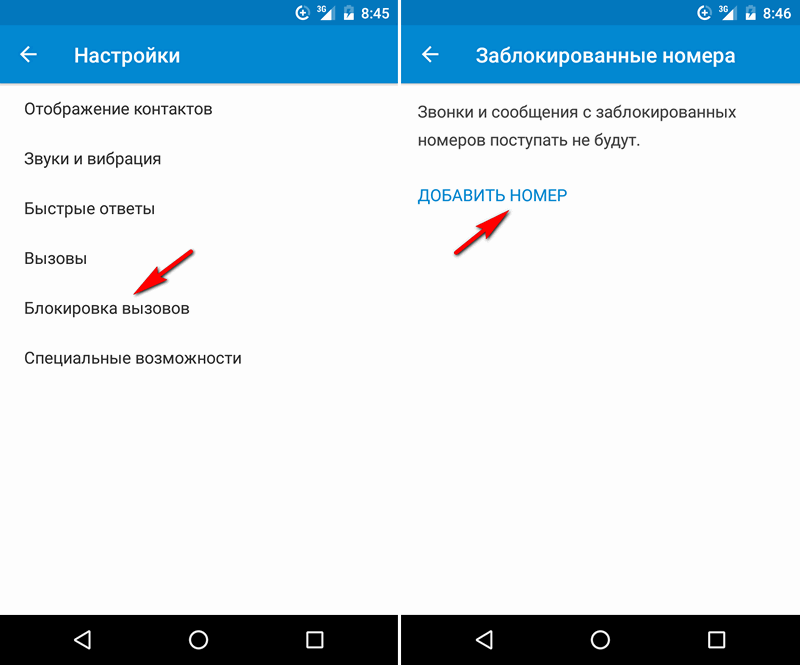

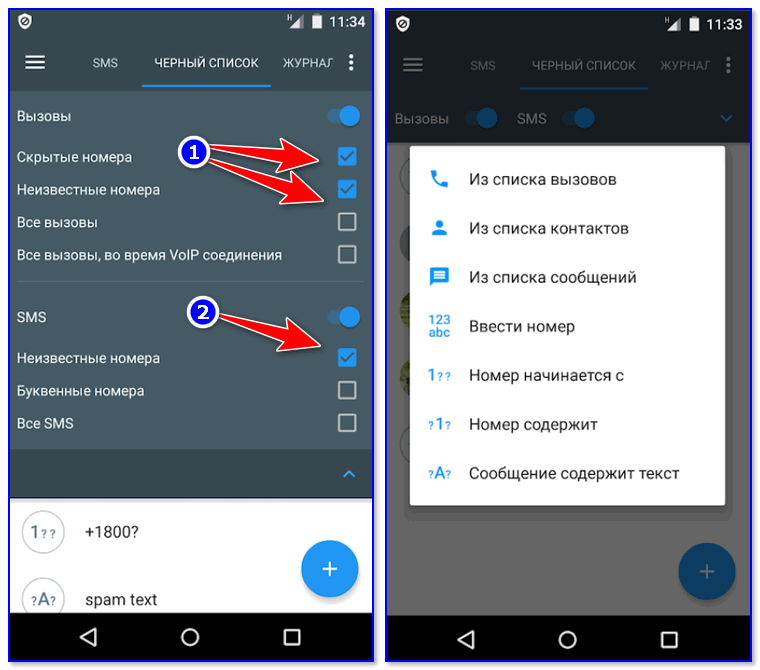
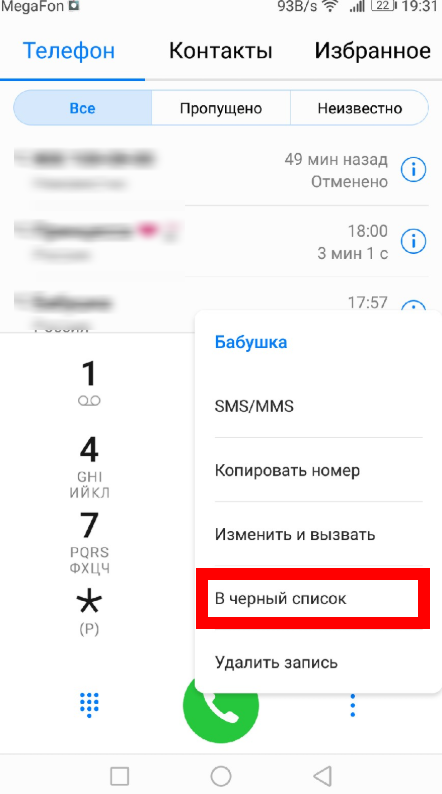
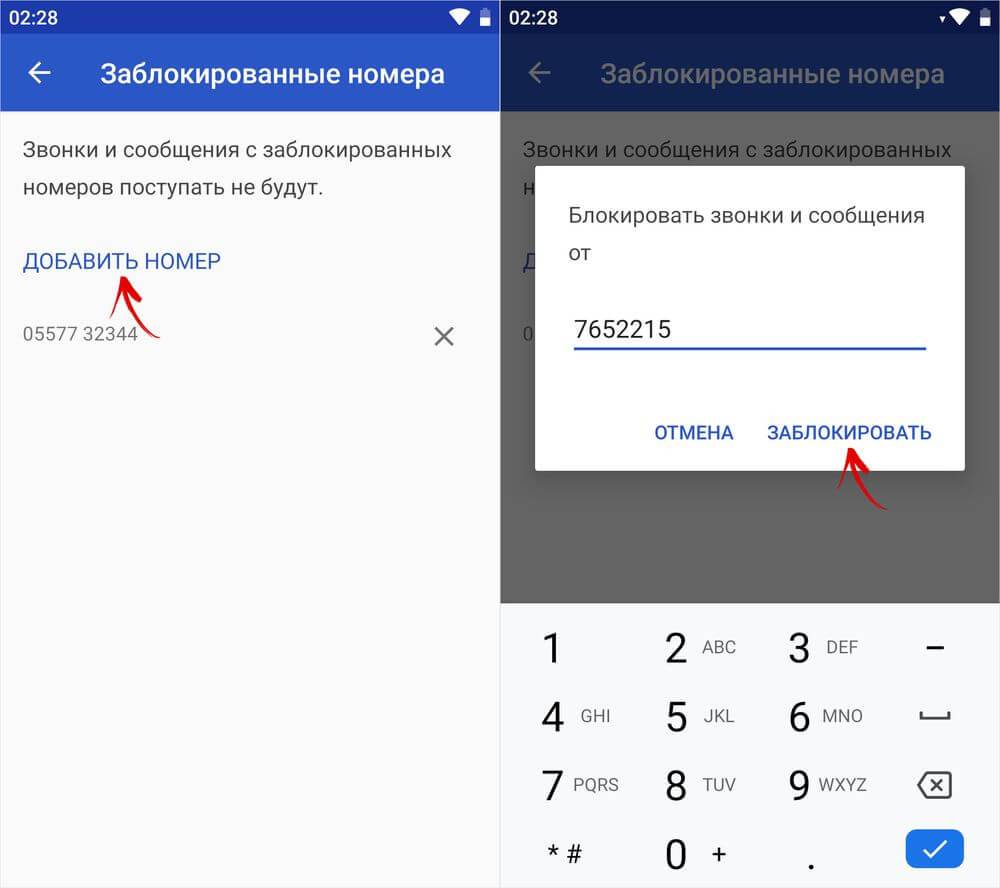
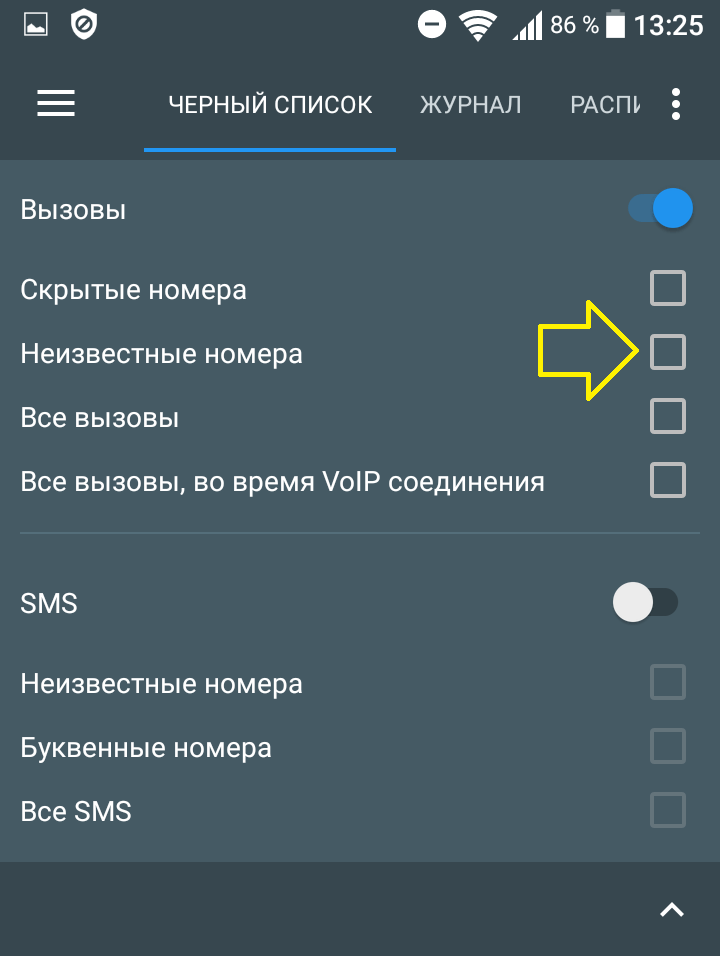
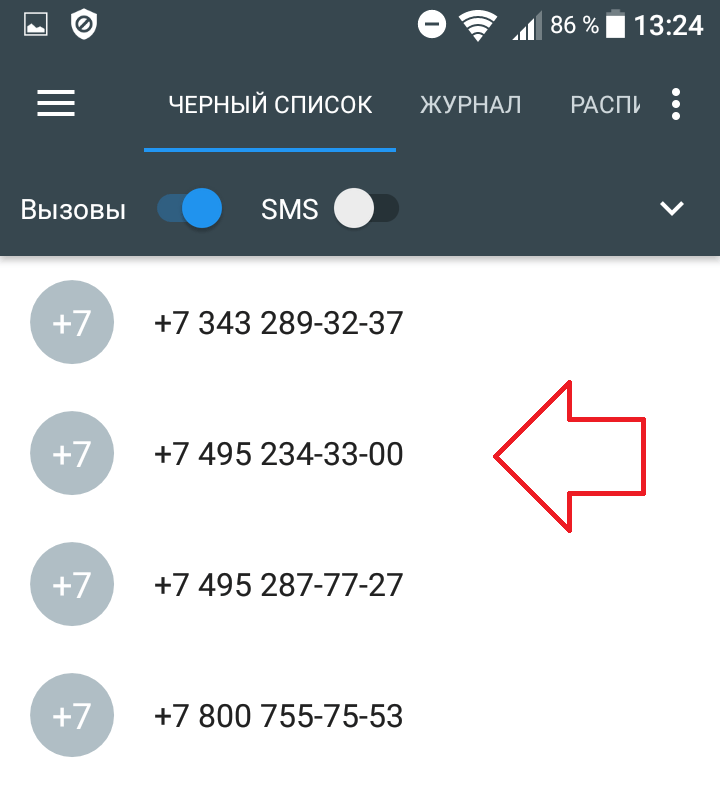
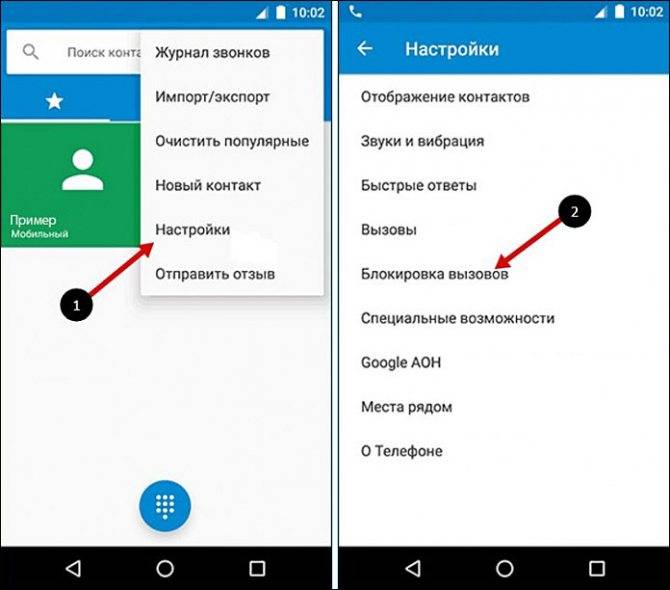
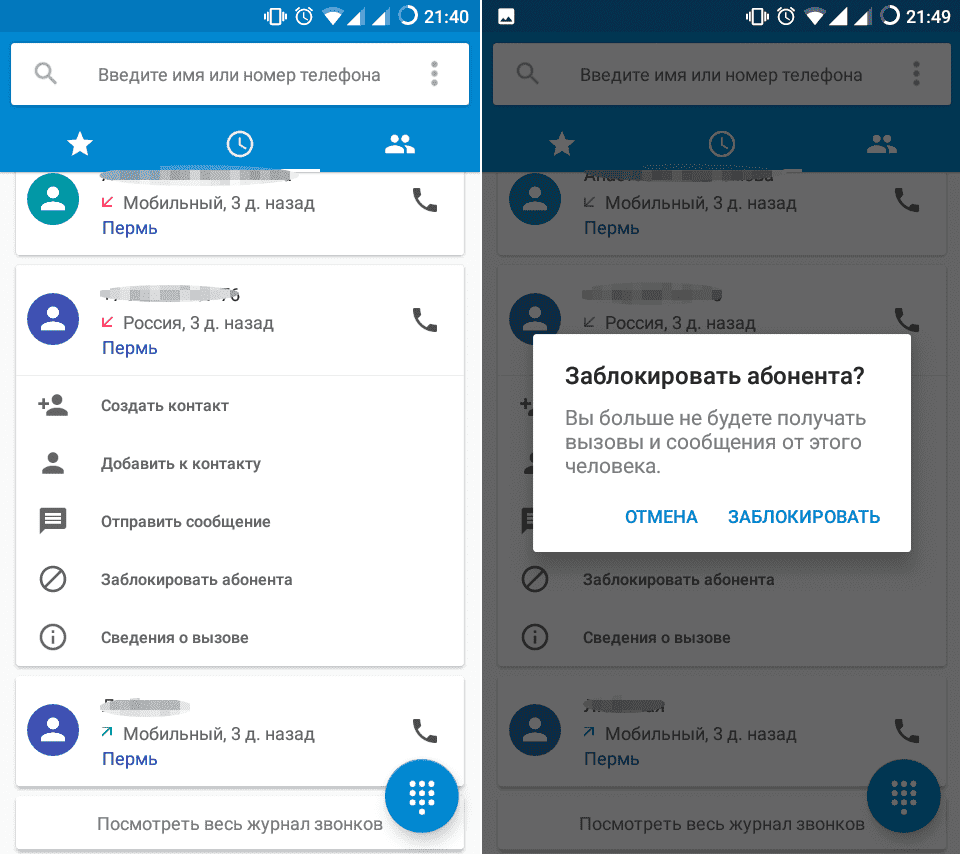
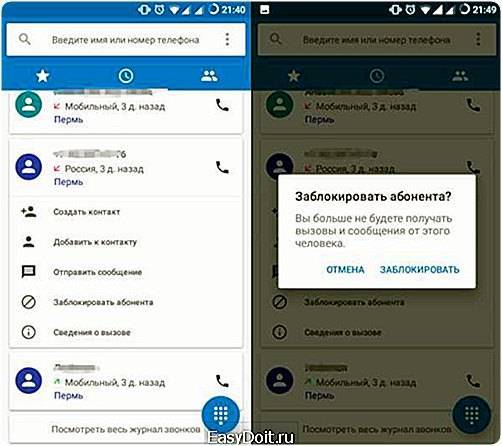
![Как заблокировать номер телефона на андроиде: пошаговая инструкция [2020]](https://tezaurus-corp.ru/wp-content/uploads/9/3/6/9369d94c4410ba154b6eb2fe800fecd9.jpeg)